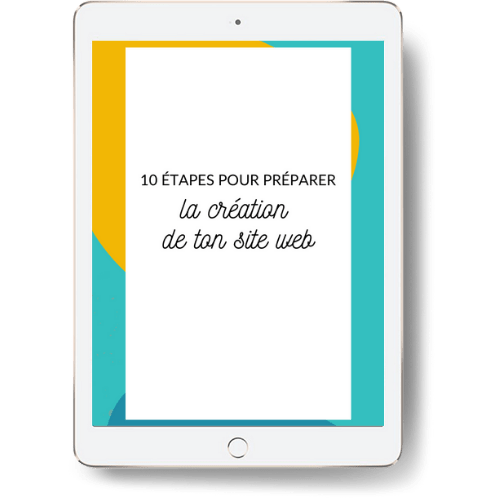Comment changer le thème WordPress de ton site sans perdre ton contenu
SOMMAIRE

Est-ce facile de changer le thème WordPress de mon site ? Est-ce que mon contenu sera toujours là ? Vais-je perdre des informations ? Est-ce le bon moment pour changer de thème ?
Autant de questions que tu te poses peut-être si tu te sens limitée par le thème WordPress de ton site et que tu as envie d’un outil qui te permette d’exprimer pleinement ta créativité.
Cela peut te faire peur, je le comprends, mais rassure-toi, tout se passera très bien !
Sache que changer de thème ne signifie pas perdre ton contenu. Tes visuels, tes textes, tes pages, tes images, les commentaires, tout sera en sécurité tout au long du processus. Tu commences à souffler un peu ? Tant mieux. Mais attention tout de même, comme souvent lorsqu’il s’agit de ton site, il y a tout de même quelques précautions à prendre pour que tout se passe au mieux.
Et comme je suis sympa, je t’explique tout dans cet article ! Ce que tu dois faire avant, pendant et après le changement de thème.
Avant de changer le thème WordPress de votre site
Sauvegardez vos fichiers
Avant de faire quoi que ce soit, fais une sauvegarde. Ce n’est qu’une mesure de précaution, car je te le répète changer de thème ne craint rien, mais on est jamais trop prudent. Pour faire ta sauvegarde, tu as 2 possibilités :
Utiliser des plugins :
Il existe différents plugins permettant de sauvegarder l’ensemble de ton site (fichiers, plugins, base de données, thèmes, …). Voici ceux que je te recommande :
Certains sont gratuits, d’autres non , tu trouveras certainement ton bonheur parmi ces suggestions.
Faire une sauvegarde manuelle :
Cette opération est un peu plus délicate, mais si tu es à l’aise, vas-y, je te donne les étapes :-)
- Connecte-toi au panneau de contrôle de ton hébergeur.
- Accède à ton FTP (tu peux également y accéder sans passer par le panneau de contrôle de ton hébergeur web en utilisant un outil tel que Filezilla)
- Connecte-toi et copie les éléments que tu souhaites sauvegarder
- Reviens au panneau de contrôle et ouvre phpMyAdmin (l’idée est d’accéder à ta base de données)
- Exporte ta base de données
Et voilà, tu as une sauvegarde de ton site :-)
Vérifie la compatibilité de tes plugins avec ton nouveau thème
Peut-être utilise-tu des plugins avec le thème actuel de ton site ? Si c’est le cas, et que tu souhaites continuer à les utiliser, tu dois t’assurer que ceux-ci fonctionneront correctement avec le nouveau thème. Dans le cas contraire, tu devras soit, t’en passer soit, trouver un équivalent compatible.
Copie tes éventuels codes de suivi de données
Si tu as fait l’erreur de copier le code de suivi Google Analytics dans le fichier footer.php de ton thème, tu perdras ces informations lorsque tu changeras de thème. Cette pratique est, de toutes façons à proscrire, car tu risques de perdre les infos lors d’une simple mise à jour.
Si tu utilises le thème Avada, le code Google Analytics, ainsi que le pixel de conversion Facebook peuvent facilement être ajoutés en allant dans options du thème, puis avancés. Ainsi tu seras tranquille et ne risqueras pas de perdre le code à chaque mise à jour.
Pendant le changement du thème WordPress de ton site web
Mets ton site en mode maintenance
Durant la phase de transition, la mise en page de ton site sera sans doute chamboulée. Évite de donner une mauvaise image de ton entreprise en laissant les internautes visiter un site en travaux.
Je te suggère de passer en mode maintenance, le temps de tout régler. Tu trouveras de nombreux plugins pour t’aider à faire cela.
Teste ton site avec les différents navigateurs
Vérifie que ton site à belle allure, peu importe le navigateur utilisé pour le visiter. Teste les principaux navigateurs : Internet Explorer, Firefox, Safari, Google Chrome et Opera Browser.
Vérifie que tout fonctionne correctement
Un nouveau visiteur arrive sur ton site, comment cela se passe-t-il pour lui ? N’hésite pas à demander à d’autres personnes de le tester également. Voici ce que tu dois vérifier :
- Laisser un commentaire sous un article (si cela est possible)
- Le formulaire de contact
- Le formulaire d’inscription
- Les boutons de partage sur les réseaux
- La page d’erreur 404
Après avoir changé ton thème WordPress
Supprime tous les plugins inutiles
Profite de cette période de changement pour faire le point sur tes plugins. Sont-ils tous bien utiles ? Si ce n’est pas le cas, supprime-les sans états d’âmes car ils ralentissent ton site.
Informe ta communauté qu’il y a du changement sur ton site
N’hésite pas à créer un mini événement autour de ça et si tu as une communauté sympa, demande-leur de vérifier, lors de leur prochaine visite sur ton site, que tout est ok de leur côté.
Bravo, c’est terminé !
Alors, toi vois, changer de thème, ce n’est pas si compliqué ;-)
Partagez cet article aux personnes qui seraient intéressées
Ces articles pourraient vous intéresser :